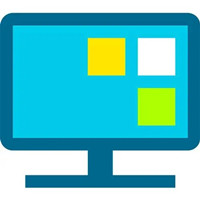小伙伴们你们知道360桌面助手怎么关闭桌面整理呢?今天小编很乐意与大家分享360桌面助手关闭桌面整理的方法,感兴趣的可以来了解了解哦。
360桌面助手怎么关闭桌面整理 360桌面助手关闭桌面整理的方法
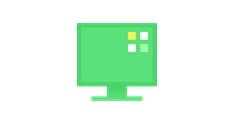
首先,打开360安全卫士软件,如图所示;
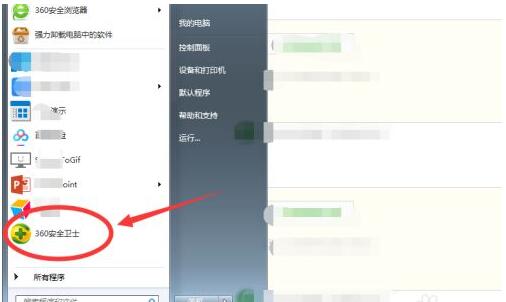
接下来,点击【功能大全】,如图所示;
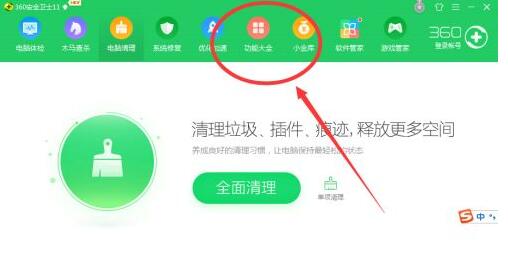
然后点击【桌面助手】按钮,如图所示;
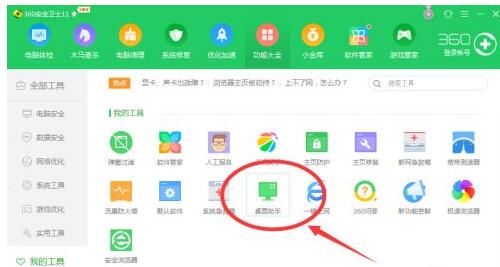
点击之后能够看到桌面已经开启了桌面助手功能,右下角有提示,而且出现了一个“桌面助手”小软件,如图所示;
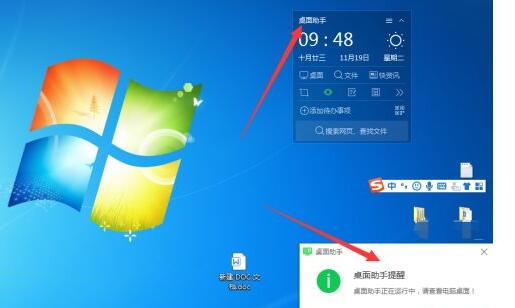
在桌面助手上有许多的快捷功能,如图所示,比如搜索、查找文件、截图、记事本、计算器等。
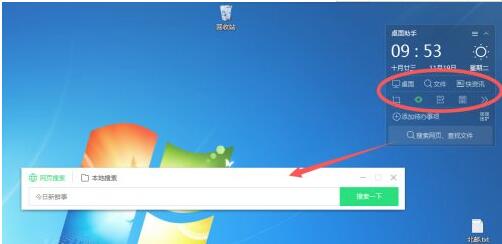
当我们想要关闭“桌面助手”功能时,点击【三】按钮,再点击【退出桌面助手】即可,如图所示。
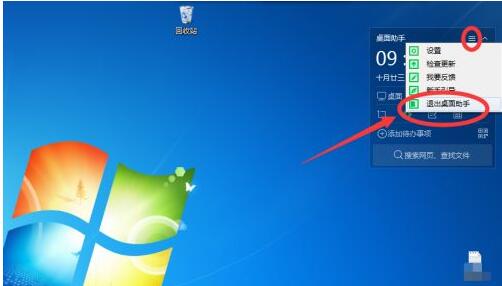
以上就是给大家分享的全部教程,更多精彩教程尽在华军下载!